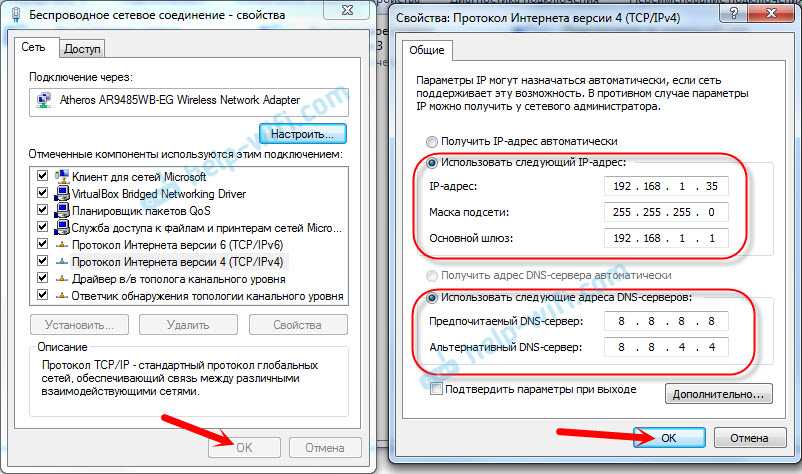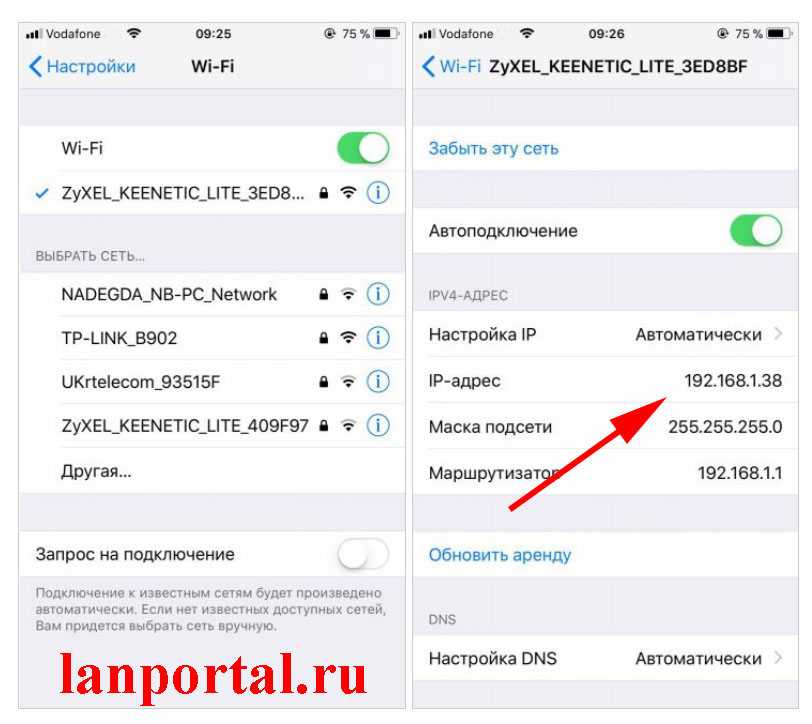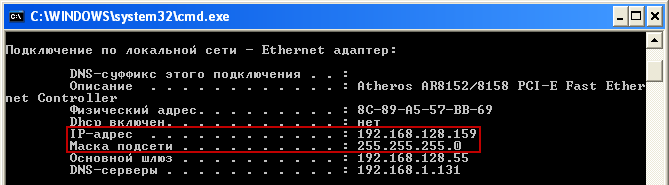Как узнать свой IP (внутренний и внешний)
Содержание
- 1 Что такое IP-адрес?
- 1.1 Внешний
- 1.2 Внутренний
- 2 Как узнать внешний IP-адрес?
- 2.1 Yandex
- 2.2 MyIP
- 3 Как узнать внутренний IP-адрес?
- 3.1 Командная строка
- 3.2 Центр управления сетями
- 3.3 Свойства подключения к сети
- 4 Можно ли по IP-адресу узнать владельца?
- 5 Подводим итоги
IP-адрес является важным параметром компьютера. При помощи IP осуществляется идентификация ПК как в локальной, так и в глобальной сети. IP содержит информацию о местоположении пользователя, его провайдере. Также по IP выполняется подключение к веб-серверам и удаленное управление различными устройствами, поэтому полезно уметь определять свой адрес.
Что такое IP-адрес?
Рассмотрим все варианты.
Внешний
Внешний (публичный) IP — это уникальный идентификатор компьютера в Интернете. Он представляет собой 32-битовое число, которое записывается в виде 4 десятичных чисел в диапазоне 0-255 (от 0.0.0.0 до 255.255.255.255). Глобальный IP используется для установки сервера на своем ПК. Кроме того, через внешний IP-адрес осуществляется VPN-подключение домашнего компьютера к корпоративной сети.
Он представляет собой 32-битовое число, которое записывается в виде 4 десятичных чисел в диапазоне 0-255 (от 0.0.0.0 до 255.255.255.255). Глобальный IP используется для установки сервера на своем ПК. Кроме того, через внешний IP-адрес осуществляется VPN-подключение домашнего компьютера к корпоративной сети.
Публичный IP присваивается не только каждому ПК и ноутбуку, подключенному к Интернету, но также каждому сайту и каждой странице. Для упрощения работы во Всемирной сети создана система доменных имен. Например, для перехода на сайт используется ссылка konekto.ru, а его внешний IP — 88.212.247.76.
Внутренний
Внутренний IP является уникальным адресом компьютера в локальной сети. Если несколько ПК объединены в общую сеть, то именно частный IP будет использоваться для подключения к устройству. Таким образом можно предоставить другим пользователям доступ к своей файловой системе, чтобы они имели возможность скачивать и загружать документы, программы и другие данные непосредственно с вашего компьютера.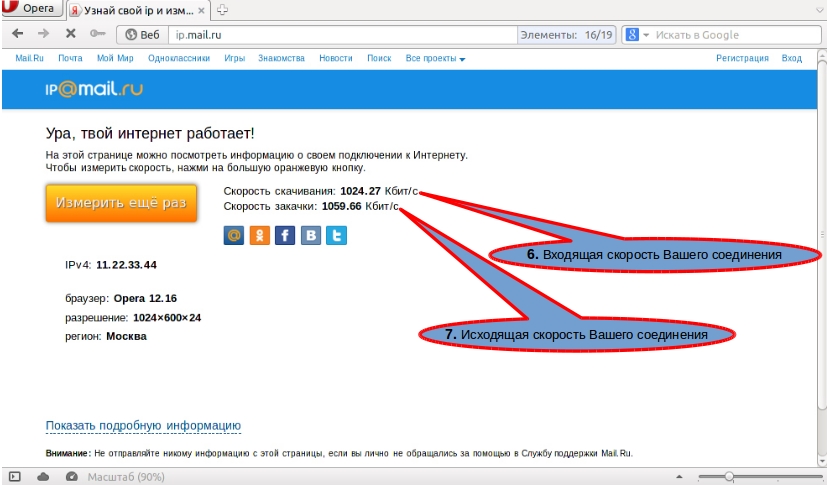
На заметку: если у вас стали медленнее открываться сайты, узнайте, как проверить скорость Интернета.
Как узнать внешний IP-адрес?
Рассмотрим доступные варианты.
Yandex
Помимо популярного поисковика, у Яндекса большое количество дополнительных сервисов: почта, переводчик, карты, а также «Интернетометр». С его помощью можно быстро узнать внешний IP-адрес. Для этого необходимо перейти по ссылке — yandex.ru/internet. Публичный IP компьютера будет указан под строкой «IPv4-адрес».
MyIP
Проверить внешний IP-адрес позволяют многочисленные онлайн-сервисы. Одним из наиболее простых является MyIP. Чтобы определить свой IP, нужно открыть сайт — myip.ru и посмотреть адрес под одноименной строкой.
Похожие сайты:
- ip-address.ru;
- 2ip.ru;
- showmyipaddress.eu.
На заметку: если вы хотите установить стабильное удаленное подключение к своему ПК, узнайте, как сделать статический IP-адрес из динамического.
Как узнать внутренний IP-адрес?
Рассмотрим все варианты.
Командная строка
Информация о локальном IP доступна владельцу компьютера без интернет-ресурсов. Чтобы узнать внутренний IP-адрес, используя стандартные инструменты Windows, понадобится:
- Открыть «Командную строку» через меню «Пуск».
- Ввести в консоли текст ipconfig и нажать Enter.
- Найти нужный параметр напротив строки «IPv4-адрес».
Центр управления сетями
Локальный IP содержится в сведениях о сетевом подключении. Чтобы его проверить, следует:
- Открыть «Панель управления». Перейти в раздел «Центр управления сетями и общим доступом».
- Кликнуть по названию используемого подключения. В открывшемся окне нажать на кнопку «Сведения». Посмотреть внутренний IP напротив строки «Адрес IPv4».
На заметку: узнайте, что делать, если Интернет перестает работать из-за ошибки «DNS-сервер не отвечает».
Свойства подключения к сети
Определить локальный IP можно через меню параметров активного сетевого подключения. Как это сделать:
- Искомый IP находится напротив строки «IPv4-адрес».
Можно ли по IP-адресу узнать владельца?
Зная внешний IP-адрес, можно определить, кому он принадлежит. Публичный IP содержит большое количество информации о пользователе. Например, сервис WhoIsInform (whoisinform.ru) определяет по IP место жительства владельца ПК (страну, регион, город), название провайдера и его контакты, диапазон динамических адресов и т.д.
Узнать точное имя и местоположение пользователя через IP возможно — для этого потребуется отправить соответствующий запрос поставщику интернет-услуг. Однако подобная информация предоставляется только в особых случаях и, как правило, только представителям правоохранительных органов.
Проще подобным же образом определить владельца статического IP. Но такие адреса в большинстве случаев используются компаниями, ведущими свою деятельность открыто, поэтому их контактные данные не являются тайной.
На заметку: узнайте, как найти человека по номеру телефона, чтобы установить личность звонившего.
Подводим итоги
Отличие внешнего IP от внутреннего состоит в том, что первый применяется в Глобальной сети (интернет), а второй — в локальной. Для определения публичного IP предназначены бесплатные онлайн-сервисы — MyIP, 2IP и т.д. Проверить локальный адрес можно через командную строку и настройки Виндовс. Помимо всего, внешний IP может быть использован для нахождения местоположения его владельца.
Как узнать свой IP, вычислить айпи другого человека или сайта, определить IP по профилю в социальных сетях
Читати українською
Узнайте, как посмотреть свой IP или IP адрес другого человека, а также как вычислить IP сайта и организации.
Дмитрий Тарновский
Проверка пользователя по IP-адресу, Фото: Детективное агентство
1. Проверить IP: как узнать свой IP2. Узнать свои айпи: каких видов он бывает3. Типы IP-адресов4. Как узнать IP адрес компьютера5. Найти IP: зачем это нужно6. Проверить айпи адрес сайта: инструкция7. Как узнать адрес по IP : инструкции8. Как проверить IP-адрес на Android9. Проверить сайт по IP или профилю в соцсетях: советы блогеров
Узнать IP, свой или чужой, рано или поздно нужно будет любому активному пользователю сети. Проверить IP можно с помощью самых разных способов. Как узнать свой IP и, самое главное, зачем? Ответы на эти и многие другие вопросы вы найдете в этой статье.
Подпишись на наш Viber: новости, юмор и развлечения!
ПодписатьсяАйпи: источник: hotspotshield.com
Проверить IP: как узнать свой IP
Узнать айпи можно парой кликов мышкой, однако перед тем, как проверить айпи самостоятельно, нужно разобраться в самом понятии слова.
IP – это цифровой распознаватель ПК или ноутбука, который подключен к Всемирной сети. Узнать IP сайта можно лично с собственного устройства или удаленно, подключившись к домашнему или рабочему компьютеру. Узнать IP адрес понадобится тому, кто боится, что могут взломать его аккаунты в социальных сетях, электронную почту или пароли к банковским серверам. Определить IP можно по данным, сохраненным на сайтах, которые фиксировали посещения с того или иного устройства. Как узнать свой айпи, мы и выясним в нашем материале.
Узнать свои айпи: каких видов он бывает
Айпи: источник: vpnside.com
Сперва стоит разобраться, что же это такое на самом деле. IP бывает:
- постоянным (статическим). Узнать своё айпи в этом случае будет проще, поскольку провайдер выделяет пользователю постоянный адрес;
- динамическим. Определить IP будет сложнее, так как он будет меняться перед каждым выходом в интернет. Найти вас по IP не так просто по той причине, что провайдер выдает из пула свободных адресов по DHCP (протоколу передачи данных).

Проверить тип IP:
- отключитесь и подключитесь к сети;
- определите свой ИП после каждого подключения;
Отметим, что делать какие-либо манипуляции с собственными данные перед тем, как узнать айпи адрес, не нужно. Узнать IP-адрес можно, просто позвонив провайдеру и спросив у него, какой у меня айпи-адрес.
Типы IP-адресов
Айпи: источник:expressvpn.com
Вычислить по IP можно только после того, как разберетесь, какие именно типы данных существуют в современном мире. Проверить IP-адрес можно, определив, какой из них принадлежит к группе IPv4, а какой – к группе IPv6.
 8×1028 вариаций на каждого землянина.
8×1028 вариаций на каждого землянина.Как узнать IP адрес компьютера
Способ №1
айпи
Как узнать свой IP адрес? Рассмотрим основные варианты. Узнать ИП можно лишь в том случае, если ваше устройство подключено к интернету.
Узнать свой айпи-адрес: видео-ответ
Узнать мой IP: как узнать ip адрес роутера: основные способы
Для того, чтобы узнать IP маршрутизатора, нужно запустить командную строку операционной системы собственного устройства. Для вычисления по айпи нужно задействовать комбинацию клавиш Win + R. Узнать местоположение по IP можно после того, как появится окошко Выполнить, после появления которого нужно ввести cmd и нажать ОК.
айпи
Узнать IP удастся в открывшемся окне командой строки, в которой вам нужно прописать слова ipconfig, а далее нажать Enter на своей клавиатуре.
Определить месторасположение по IP у вас получится после того, как на экране отобразится информация о подключении.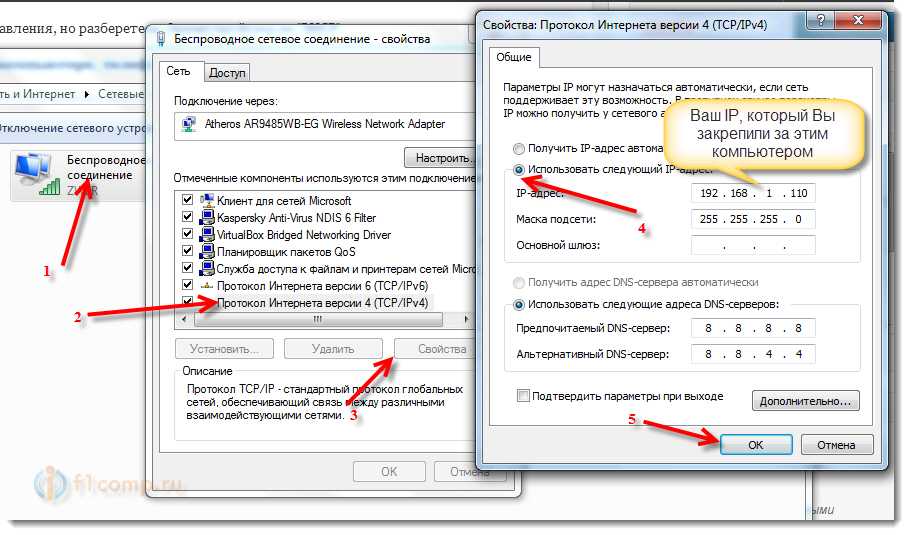 Узнать ИП можно, изучив строку IPv4. Числа, которые появляются через точку, и являются показателями вашего местного ИП.
Узнать ИП можно, изучив строку IPv4. Числа, которые появляются через точку, и являются показателями вашего местного ИП.
Как узнать ай пи адрес компьютера: видео-инструкция
Способ №2
Проверить свой IP также можно подключившись, к центру управления сетями, а также доступом к ним. Найти по ай пи можно, выполнив пару шагов:
- Откройте центр управления сетями, воспользовавшись меню Пуск, или через ваши уведомления;
- Узнать IP можно:
- открыть активные сети Подключения, кликнув по ссылке внизу;
- нажать на «Сведения»;
- строка IPv4 — ваш айпи.
айпи
айпи
айпи
Определить адрес по IP: видео-ответ:
Способ №3
Как вычислить по IP свой или чужой компьютер, а также проверить любой ип адрес, можно узнать, ознакомившись еще с одним способом. Проверить IP проще всего, воспользовавшись специальным сервисом.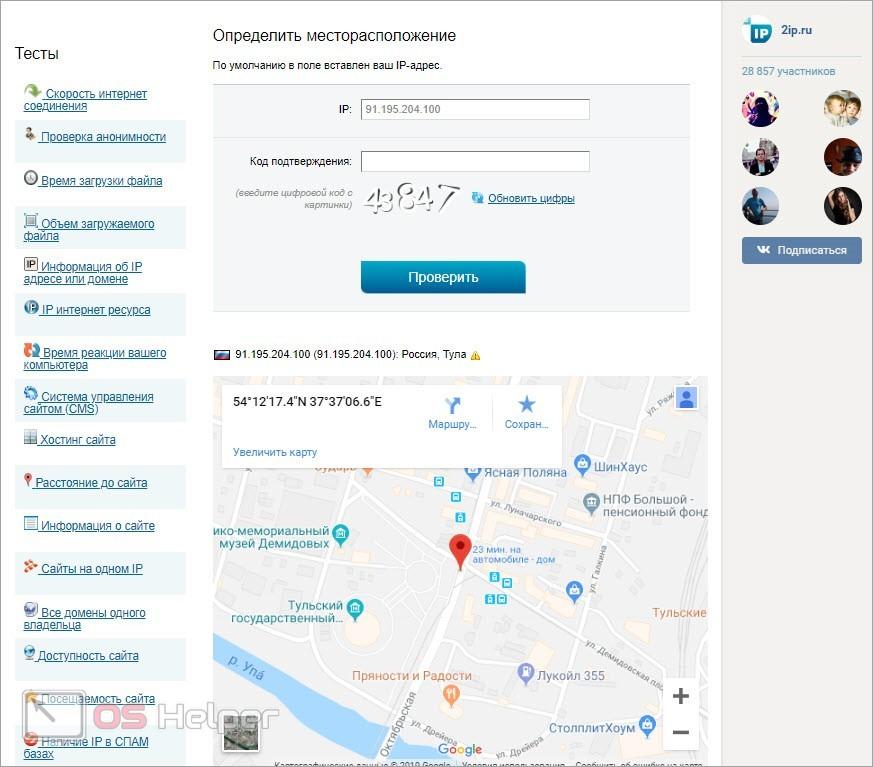
Проверка ай пи адреса происходит, после того, как сервис автоматически находит ваше местоположение, а также определяет тип операционной системы, браузер, провайдера и даже разрешение экрана вашего устройства.
Определения IP адреса: советы блогеров:
Проверка ИП адрес проходит, после того как вы перейдете по ссылке и увидите следующие данные:
айпи
Воспользуйтесь одним из подобных сервисов. Это же способ идеален для тех, кто хочет узнать IP адрес компьютера Windows 10.
Узнать чей IP : советы професионалов:
Найти IP: зачем это нужно
Айпи: источник:rookee.ru
Узнать свой адрес IP нужно тем, кто хочет сохранить свои данные от злоумышленников – хакеров, воров и просто тех, кто интересуется чужой личной жизнью. Также проверить айпи адрес нужно тем, кто хочет сам скрыть свое присутствие в сети и сохранить анонимность пребывания в ней.
Как узнать IP адрес чужого компьютера: ответы специалистов:
Проверить айпи адрес сайта: инструкция
Айпи: источник:play. google.com
google.com
Узнать город по IP или узнать чужой IP нужно по ряду причин:
- проверить личность пользователя в сети;
- проверить местонахождение нужного интернет-магазина, человека или организации.
Проверка ИП адреса для новичков:
Как узнать адрес по IP : инструкции
Айпи: источник:lynda.com
Если вы не знаете, как узнать айпи адрес компьютера, то изучать данный вопрос долго не придется.
Так, откройте командную строку своей оперативной системы. В меню пуск введите cmd и нажмите на [Enter].
Перед тем, как посмотреть айпи адрес, введите «ping example.com». Замените команду example.com на адрес, IP которого вы хотите узнать, и нажмите Enter.
Узнать IP человека также можно из этого видео:
Как узнать IP адрес чужого компьютера: лучшие сервисы
Если вы хотите знать, как вычислить по айпи чужого человека, то в этом вам помогут следующие сервисы:
- Speed-tester;
- Google URL Shortener;
- Vbooter;
Как проверить IP-адрес на Android
айпи: источник: akket. com
com
Узнать реальный IP-адрес можно и с телефона. Пробить локальный или внешний адрес можно прямо со своего смартфона.
Если вы хотите узнать реальный адрес человека в Инстаграме, проверить информацию о пользователе или отдельном магазине, чтобы узнать о том, откуда именно он работает, то у нас есть ответы для вас.
Ссылка на определение адреса или даже отдельная программа для того, чтобы выяснить, откуда работают сайты или домашний пользователь, давно доступны и с мобильных устройств.
Знать свои данные необходимо пользователям Инстаграма, которые получают уведомления и рекламные сообщения, привязанные к месту нахождения. Чтобы избежать блока со стороны социальной сети, пользователь должен предоставлять свое месторасположение, от чего зависит простота вашего взаимодействия с системой и осуществления с ней пользовательской или коммерческой активностей.
Внутренний адрес легко проверить, если вы пользуетесь смартфоном на Android. Адрес пользователя локальной сети на своем устройстве можно найти, перейдя в меню Настройки по пути: (bold>Settings</bold>) > Сведения о телефоне. Нажмите Состояние.
Нажмите Состояние.
айпи
Кроме того, все операторы и провайдеры предоставляют публичный IP-адрес в таком формате: 197.225.30.74
Проверить сайт по IP или профилю в соцсетях: советы блогеров
Вычислить по айпи с помощью автоматических сервисов можно в этом видео:
Что делать, если не удаётся найти адрес сервера:
Часто бывает так, что ваш поиск в сети не приводит к успешным результатам. В этом случае рекомендуем прибегнуть к ответам из этого видео:
Подпишись на наш Viber: новости, юмор и развлечения!
ПодписатьсяПопулярные новости
Главное за ночь, 9 апреля: отец выгнал дочь в цирк, украинец побил военного из-за парковки, звезда Marvel в страшной аварии
Как поздравлять на Вербное воскресенье? Теплые слова в прозе для СМС и открытки для Viber
«Русские захлебнутся…»: известная мольфарка призналась, чем закончатся новые попытки рф наступать
Часть Украины может «исчезнуть» не из-за войны, а из-за ледников: ученые сделали предупреждение
В Украине мужчине дали 3 года за «страх перед войной»: «Много друзей, которых уже нет»
Главное за 8 апреля: штраф 50 тысяч гривен, Ксения Мишина под надзором медиков, страховка в наследство и арест мужчин за границей
Штраф дороже машины и без прав на 10 лет: самые жесткие наказания, которые может получить водитель в Украине
Обряды на Вербное воскресенье: как сделать приворот и избавиться от головной боли
Какие сюрпризы ждут мужчин при возвращении в Украину: адвокат объяснил нюансы
Возлюбленная «Да Винчи» показала, какая болезнь «рубит» воинов ВСУ в окопах
В отделении «Укрпочты» или на карту: украинцы могут получить 6600 грн помощи, кто может претендовать
Нужно проверить всех, как деток малых: украинским водителям напомнили о штрафе в 8500 грн из-за пассажиров
Для украинцев придумали новые штрафы: придется платить за «неправильные» автомобили
Украинка купила куртку в польском секонд-хенде, но внутри нашла «сокровище»: находка разбивает сердце
Экстрасенс назвал дату завершения войны: какие прогнозы Хаяла Алекперова уже сбылись
В ПФУ ответили, какой должна быть минимальная пенсия в 65-летнем возрасте
680 гривен и за решетку на 10 суток: украинским водителям напомнили без чего нельзя выезжать на дорогу
Читать дальше
Как узнать свой IP-адрес (локальный и внешний) в Windows 11
Точно так же, как мы разговариваем с людьми для общения, наши компьютеры также разговаривают с окружающими их объектами. А поскольку они не могут использовать слова, каждому устройству присваивается уникальный идентификатор, позволяющий различать их в сети, который называется IP-адресом. Но где вы можете найти IP-адрес на ПК с Windows 11?
А поскольку они не могут использовать слова, каждому устройству присваивается уникальный идентификатор, позволяющий различать их в сети, который называется IP-адресом. Но где вы можете найти IP-адрес на ПК с Windows 11?
При поиске адреса интернет-протокола (IP) в Windows 11 вы обнаружите внешние и внутренние IP-адреса. Как следует из названия, внешний IP-адрес или WAN — это тот, который используется для связи и отображается во внешнем мире.
С другой стороны, внутренний IP-адрес, также известный как локальный IP-адрес, назначается локальному модему или маршрутизатору для внутренней связи. Есть несколько способов найти как внешние, так и внутренние IP-адреса в Windows 11. Давайте рассмотрим каждый из них.
Как найти локальный IP-адрес вашего компьютера
Поиск локального IP-адреса вашего компьютера (также называемого частным IP-адресом) может помочь, если у вас возникли проблемы с совместным использованием файлов или подключением к другим устройствам в той же сети. Это связано с тем, что ваш внутренний IP-адрес помогает вам идентифицировать устройства, которые были подключены к одной и той же сети.
Это связано с тем, что ваш внутренний IP-адрес помогает вам идентифицировать устройства, которые были подключены к одной и той же сети.
Этот адрес виден только вам. Итак, давайте рассмотрим все способы, которыми вы можете найти свой локальный IP-адрес в Windows 11.
Самый простой способ найти свой локальный IP-адрес — использовать меню «Настройки». Просто откройте свойства Wi-Fi и найдите свой локальный IP-адрес или IPv4-адрес. Вот как.
Шаг 1: Щелкните правой кнопкой мыши значок Windows и выберите «Настройки».
Шаг 2: Затем нажмите «Сеть и Интернет» в меню.
Шаг 3: Нажмите Wi-Fi.
Шаг 4: Здесь нажмите на свойства Wi-Fi.
Шаг 5: Прокрутите вниз и найдите свой адрес IPv4.
Это локальный IP-адрес вашего компьютера.
2. Как узнать IP-адрес вашего компьютера с помощью панели управления
Вы также можете использовать меню «Сеть и Интернет» в панели управления, чтобы определить свой локальный IP-адрес. Выполните следующие шаги, чтобы сделать это.
Выполните следующие шаги, чтобы сделать это.
Шаг 1: Нажмите Поиск и введите Панель управления . В результатах поиска откройте панель управления.
Шаг 2: Здесь нажмите «Сеть и Интернет».
Шаг 3: Затем нажмите «Центр управления сетями и общим доступом».
Шаг 4: Нажмите на точку доступа Wi-Fi. Откроется окно состояния Wi-Fi.
Шаг 5: Щелкните Подробности.
Шаг 6: Проверьте указанный адрес IPv4.
Это ваш локальный IP-адрес Windows 11.
3. Использование диспетчера задач
Помимо использования диспетчера задач Windows для мониторинга производительности, вы также можете использовать его для определения своего локального IP-адреса. Вот как.
Шаг 1: Щелкните правой кнопкой мыши значок Windows и выберите «Диспетчер задач».
Шаг 2: В параметрах меню нажмите «Производительность».
Шаг 3: Найдите адрес IPv4.
4. Использование системной информации
Информация о системе содержит подробные сведения о вашем устройстве. Поэтому неудивительно, что его также можно использовать для поиска вашего локального IP-адреса. Выполните следующие шаги, чтобы сделать это.
Шаг 1: Перейдите в строку поиска и введите Информация о системе . Затем откройте приложение из результатов поиска.
Шаг 2: В опциях меню нажмите Компоненты.
Шаг 3: Когда параметры меню развернутся, нажмите «Сеть» > выберите «Адаптер».
Шаг 4: Прокрутите вниз до настроек сетевого адаптера и проверьте свой IP-адрес.
Первая половина указанного здесь адреса — это ваш IPv4-адрес, т. е. ваш локальный IP-адрес.
5. Как найти IP-адрес с помощью командной строки
С помощью ipconfig вы также можете использовать командную строку Windows 11 для поиска своего IP-адреса. Вот как.
Вот как.
Примечание: Вы также можете использовать приведенную ниже команду при использовании Windows PowerShell.
Шаг 1: Перейдите к значку Windows, щелкните правой кнопкой мыши и выберите «Терминал».
Шаг 2: Здесь щелкните стрелку вниз, как только откроется приложение «Терминал», и выберите «Командная строка».
Шаг 3: Введите приведенную ниже команду и нажмите Enter.
ipconfig
Шаг 4: Прокрутите вниз и найдите адрес IPv4.
Это ваш локальный IP-адрес (внутренний IP-адрес).
Как найти внешний IP-адрес на вашем устройстве
В отличие от вашего локального IP-адреса, ваш внешний IP-адрес виден внешнему миру. Этот IP-адрес назначается вам вашим интернет-провайдером и позволяет вам подключаться к Интернету. Этот адрес можно использовать для решения любых внешних проблем с устранением неполадок в Интернете. Вот как это найти.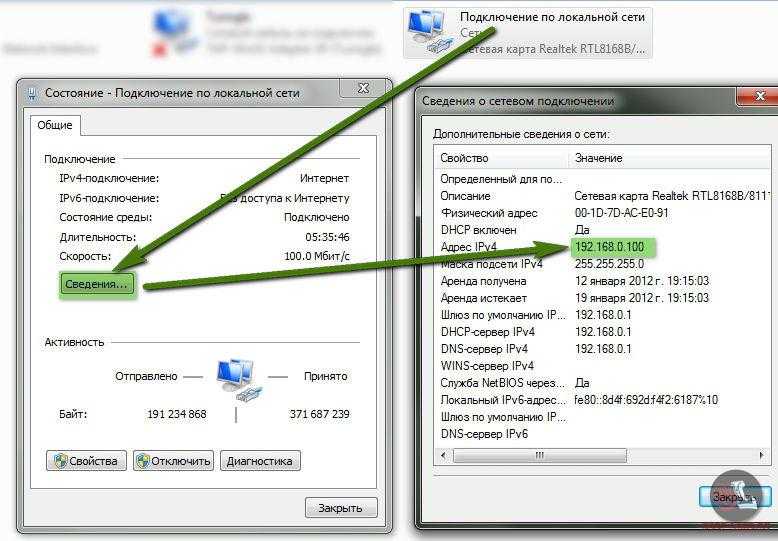
1. Использование веб-браузера
Самый простой способ найти свой внешний IP-адрес на любом устройстве — использовать адресную строку веб-браузера. Вот как.
Шаг 1: Откройте предпочитаемый веб-браузер.
В демонстрационных целях мы будем использовать Chrome.
Шаг 2: В адресной строке введите ifconfig.me и нажмите Enter.
Шаг 3: В разделе «Подключение» проверьте свой IP-адрес.
Это внешний IP-адрес вашего устройства.
2. Использование командной строки
Помимо использования командной строки для определения локального IP-адреса, вы также можете использовать ее для поиска внешней команды IP. Выполните приведенную ниже команду, чтобы сделать это.
Шаг 1: Щелкните правой кнопкой мыши значок Windows и выберите Терминал.
Шаг 2: Затем щелкните стрелку вниз и в списке параметров выберите Командная строка.
Шаг 3: Введите приведенную ниже команду и нажмите Enter.
nslookup myip.opendns.com. resolver1.opendns.com
Шаг 4: Затем в разделе «Неавторитетный ответ» проверьте свой IP-адрес.
Теперь вы можете использовать этот внешний IP-адрес для решения любых проблем, связанных с сетью.
Часто задаваемые вопросы по поиску вашего IP-адреса в Windows 11
1. Можно ли просмотреть IP-адрес на устройстве Android?
Да, вы можете просмотреть IP-адрес на устройстве Android. Откройте «Настройки» > «Подключения» > «Wi-Fi» и коснитесь настроек Wi-Fi. Затем прокрутите вниз и проверьте свой IP-адрес.
2. Можно ли скрыть мой IP-адрес в Windows 11?
Чтобы скрыть свой IP-адрес в Windows 11, вы можете подключиться к VPN или настроить прокси-серверы во время работы в Интернете. Это замаскирует ваш реальный IP-адрес. Вы также можете ознакомиться с другой нашей статьей, если у вас возникли проблемы с подключением Windows 11 к VPN.
Вы также можете ознакомиться с другой нашей статьей, если у вас возникли проблемы с подключением Windows 11 к VPN.
Найдите свой IP-адрес
Процесс определения вашего IP-адреса в Windows 11 на самом деле не сложен, и мы надеемся, что эта статья оказалась для вас полезной. Ознакомьтесь с другой нашей статьей, чтобы узнать, как лучше всего забыть о сети в Windows 11.
Как найти свой IP-адрес (на любом устройстве) менее чем за 30 секунд
Мы финансируемся нашими читателями и можем получать комиссию, когда вы купить по ссылкам на нашем сайте.
Не можете найти свой IP-адрес? В этом посте мы объясним, как найти свой IP-адрес на любом устройстве менее чем за 30 секунд. Мы также сообщим вам, как изменить свой IP-адрес с помощью виртуальной частной сети (VPN).
Ян Гарланд Потоковое вещание, Kodi и VPN Expert
@IanGarland_ 9 июля 2019 г.
Существует множество причин, по которым вам может понадобиться узнать, как найти свой IP-адрес. Возможно, вы пытаетесь соединить два своих устройства по беспроводной сети или настраиваете белый список на домашнем маршрутизаторе. К счастью, найти свой текущий IP-адрес очень просто: ниже мы объясним, как практически мгновенно увидеть свой IP-адрес на любом устройстве с помощью веб-браузера. Мы также предоставим альтернативный метод на случай, если ваш доступ в Интернет будет ограничен. Кроме того, мы объясним, как изменить свой IP-адрес с помощью VPN, и покажем лучший VPN для работы.
Возможно, вы пытаетесь соединить два своих устройства по беспроводной сети или настраиваете белый список на домашнем маршрутизаторе. К счастью, найти свой текущий IP-адрес очень просто: ниже мы объясним, как практически мгновенно увидеть свой IP-адрес на любом устройстве с помощью веб-браузера. Мы также предоставим альтернативный метод на случай, если ваш доступ в Интернет будет ограничен. Кроме того, мы объясним, как изменить свой IP-адрес с помощью VPN, и покажем лучший VPN для работы.
Используйте метод 1 в этом руководстве, чтобы:
- Найти свой IP-адрес в Windows 10 или любой другой версии Windows
- Найдите свой IP-адрес на Mac, iPhone или iPad
- Найдите свой IP-адрес Xbox One
- Получите ваш IP-адрес для любого другого подключенного устройства
Необходимо найти все IP-адреса в вашей сети (не только ваши собственные), затем воспользуйтесь этим руководством > Как сканировать локальную сеть на наличие IP-адресов
Как найти свой IP-адрес
Способ 1: Используйте онлайн-проверку IP-адреса
Это, безусловно, самый быстрый и простой способ узнать свой текущий IP-адрес. Работает для любого подключенного устройства . Хотя вы можете просто погуглить «Какой у меня IP-адрес?» и получить ответ, мы рекомендуем использовать специальный сервис, такой как whatismyip.com. Это связано с тем, что помимо отображения вашего IP-адреса эти сайты также отображают данные о географическом местоположении, привязанные к вашему IP-адресу. Другими словами, они сообщают вам, сколько информации вы раскрываете, когда просматриваете Интернет.
Работает для любого подключенного устройства . Хотя вы можете просто погуглить «Какой у меня IP-адрес?» и получить ответ, мы рекомендуем использовать специальный сервис, такой как whatismyip.com. Это связано с тем, что помимо отображения вашего IP-адреса эти сайты также отображают данные о географическом местоположении, привязанные к вашему IP-адресу. Другими словами, они сообщают вам, сколько информации вы раскрываете, когда просматриваете Интернет.
Честно говоря, данные о географическом местоположении не являются точными на 100% , и разные сервисы часто возвращают несколько разные результаты. Однако, как правило, любой, кто знает ваш IP-адрес, может узнать, в какой стране вы находитесь (и, возможно, даже в каком городе), кто ваш интернет-провайдер и, возможно, даже ваш почтовый индекс.
Способ 2. Проверьте свой IP-адрес с помощью командной строки
Если на вашем устройстве нет веб-браузера, ваш доступ в Интернет ограничен или вам нужна более подробная информация о сети, есть еще один способ узнать свой IP-адрес: с помощью командной строки. Однако следует отметить, что команды различны для каждой операционной системы. Посмотрите ниже пошаговое руководство о том, как найти свой IP-адрес в Windows, MacOS и Linux:
Однако следует отметить, что команды различны для каждой операционной системы. Посмотрите ниже пошаговое руководство о том, как найти свой IP-адрес в Windows, MacOS и Linux:
Windows 8 и 8.1
Сначала откройте консоль, нажав клавишу Windows, введя «cmd» и нажав Enter. В окне консоли введите следующее, нажимая клавишу Enter после каждой строки:
Powershell
Invoke-RestMethod ipinfo.io/ip
не будет работать. IPConfig покажет вам только ваш внутренний IP-адрес, но ваш маршрутизатор предоставит вам внешний IP-адрес, который будут видеть посещаемые вами веб-сайты.
Windows 10 / MacOS
Если вы являетесь пользователем Windows 10, вы можете открыть командную строку, нажав клавишу Windows и введя «cmd» перед нажатием клавиши Enter.
Пользователи MacOS могут открыть окно терминала, одновременно нажав Command + Space, а затем набрав «Терминал».
В Windows 10 и MacOS есть приложение под названием cURL, которое позволяет вам увидеть свой IP-адрес с помощью простой однострочной команды. После того, как вы открыли командную строку, просто введите следующее и нажмите Enter:
После того, как вы открыли командную строку, просто введите следующее и нажмите Enter:
Curl https://ipinfo.io/ip
Linux
cURL не установлен по умолчанию в большинстве дистрибутивов Linux, но его очень легко получить. Откройте терминал, одновременно нажав CTRL+ALT+T, затем введите следующее, нажимая клавишу Enter после каждой строки:
Sudo apt install curl
Curl https://ipinfo.io/ip
Зачем Я хочу изменить свой IP-адрес?
Большинство служб с региональной привязкой полностью полагаются на IP-адреса для определения местоположения пользователя. Таким образом, если вы измените свой адрес, вы часто можете получить доступ к сайтам, которые обычно недоступны в вашей стране. Например, с помощью VPN вы можете смотреть BBC iPlayer в Америке или Sling TV в Великобритании.
В какой-то момент вы могли получить автоматическое предупреждение о предотвращении мошенничества, сообщающее, что доступ к вашей учетной записи был осуществлен из другой страны.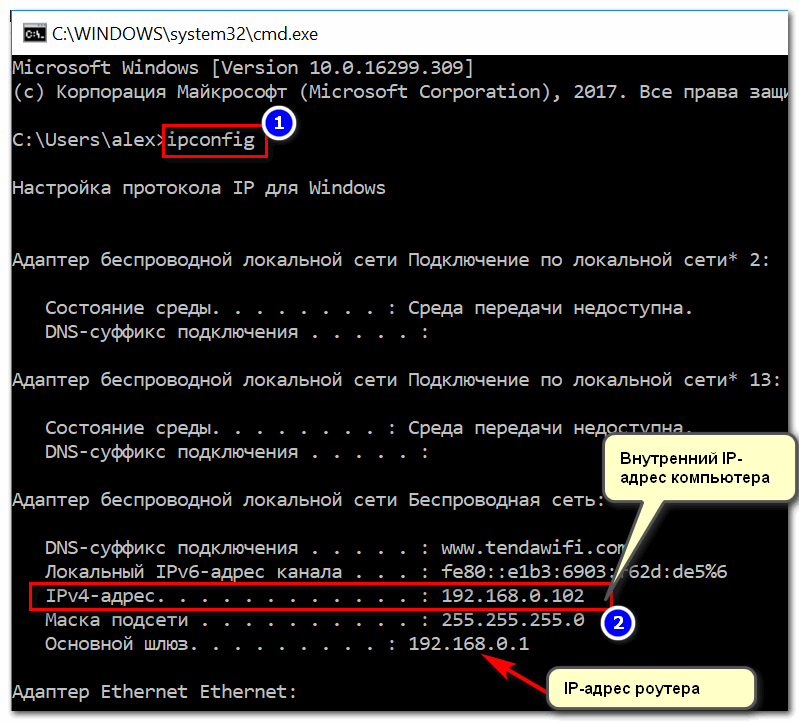 Они полезны, когда работают, но системы редко могут отличить хакера от законной попытки доступа пользователя, находящегося в отпуске. Однако, подключившись к VPN-серверу в вашей стране, вы значительно снижаете вероятность того, что автоматизированная система заметит и временно заблокирует вашу учетную запись.
Они полезны, когда работают, но системы редко могут отличить хакера от законной попытки доступа пользователя, находящегося в отпуске. Однако, подключившись к VPN-серверу в вашей стране, вы значительно снижаете вероятность того, что автоматизированная система заметит и временно заблокирует вашу учетную запись.
Как изменить или скрыть свой IP-адрес
Если вы хотите просматривать или транслировать анонимно, вам может быть интересно изменить свой IP-адрес. Вы можете сделать это быстро и легко с помощью VPN: просто выберите, к какой стране вы хотите подключиться, и вам будет предоставлен новый IP-адрес для конкретного региона. Мы рекомендуем ExpressVPN : это быстрый и безопасный сервис с надежной разблокировкой и, что еще лучше, он включает 30-дневную гарантию возврата денег, что означает, что вы можете попробовать его без риска.
Чтобы изменить или скрыть свой IP-адрес с помощью VPN, выполните следующие действия:
- Прежде всего, зарегистрируйтесь в VPN, если вы еще этого не сделали.